Linux Mint 19.2 “Tina” Cinnamon, MATE, Xfce – alle Neuerungen im Detail
Die Distribution Linux Mint 19.2 Tina bringt einige interessante Neuerungen mit sich. Wie auch die anderen Varianten der 19.x-Reihe basiert Tina weiterhin auf Ubuntu 18.04 LTS (Long Term Support). Linux Mint 19.2 Tina wird bis 2023 mit Updates versorgt. Das gilt nicht nur für die Cinnamon-Version, sondern auch für die Varianten MATE und XFCE.
Die Entwickler geben an, dass künftige Versionen von Linux Mint die gleiche Basis wie 19.2 haben. Deswegen sollte ein Upgrade ein Kinderspiel sein. Ebenfalls wird man sich bis 2020 nicht mit einer neuen Version beschäftigen und den Fokus auf diese legen. Ein bisschen Beständigkeit schadet aber nicht.
Diverse Neuerungen in Linux Mint 19.2 betreffen alle Varianten. Andere sind wiederum speziell für die jeweilige Desktop-Umgebung gültig. Ich fange einfach mit den Neuerungen an, die in alle Variationen von Linux Mint 19.2 Tina eingeflossen sind. Ich werde nicht alle Neuerungen erwähnen, sondern nur die Highlights oder sehr sichtbare Änderungen.
Allgemeine Neuerungen bei Linux Mint 19.2 Tina
Die Entwickler haben den Update-Manager oder die Aktualisierungsverwaltung verbessert, und zwar im Bereich Kernel. Die Aktualisierungsverwaltung zeigt nun an, wie lange welcher Kernel unterstützt wird. Allerdings muss diese Neuerung auch schon in Linux Mint 19.1 Tessa zurückgeflossen sein. Rufe ich die Kernel-Sektion der Aktualisierungsverwaltung unter Linux Mint 19.1 auf, bekomme ich die Information ebenfalls.
Diese Information finde ich übrigens sehr nützlich. Klickst Du zum Beispiel auf Kernel 4.18, siehst Du, dass er nur bis August 2019 unterstützt ist. Deswegen bleibe ich bei Variante 4.15, mit dem auch alles funktioniert und für den ich bis 2023 Updates bekomme. Kernel 5.0 würde bis Februar 2020 unterstützt.
Weiterhin musst Du nicht mehr jeden Kernel einzeln entfernen oder installieren. Du kannst die Installation oder das Entfernen in eine Wartenschlange stellen und die Software arbeitet sie dann ab. Langjährige Mint-Anwender kennen das Problem sicherlich noch, dass sich ein Kernel nach dem anderen installiert hat und Du musstest irgendwann in einer Aufräumaktion mühevoll jeden alten Kernel einzeln deinstallieren. Das hat nicht nur genervt, sondern auch jede Menge Zeit gekostet. Für die Änderungen am Kernel-Management bin ich den Entwicklern wirklich dankbar.
Über die Schaltfläche Alte Kernel entfernen … kannst Du das System bequem von Altlasten befreien.
Automatische Aktualisierung
Die Aktualisierungsverwaltung an sich wurde ebenfalls geändert. Wie Du im nachfolgenden Vergleich siehst, haben die Entwickler die Aktualierungsverwaltung schlanker gemacht. Bei Linux Mint 19.2 gibt es nur noch drei Punkte für die Einstellungen und viele Punkte, die potenziell verwirren könnten, wurden entfernt.
Der Punkt Automatisierung wurde aufgeteilt. Du kannst Dir Aktualisierungen automatisch einspielen lassen. Der User root führt diesen Vorgang durch. Weiterhin gibt es nun einen Punkt, der sich Automatische Wartung nennt. Aktivierst Du den, werden alte Kernel und entsprechende Abhängigkeiten entfernt. Dabei wird aus Sicherheitsgründen immer mindestens ein älterer Kernel installiert. Manuell installierte Kernel werden niemals entfernt.
Finde ich ebenfalls eine sehr sinnvolle Neuerung, da die Wartung einfach Zeit in Anspruch nimmt. Das System übernimmt die Sache nun in Zukunft. Auf der anderen Seite mache ich solche Wartungsarbeiten teilweise auch ganz gerne, weil ich dann weiß, wie es um das System steht. Auf jeden Fall hast Du die Wahl, ob Du das nutzen willst oder nicht.
Ebenen sind bei Linux Mint 19.2 abgeschafft
Ein weiteres Ding bei der Aktualisierungsverwaltung ist, dass es keine Ebenen mehr gibt. Es gibt nur noch Sicherheitsupdates und damit ist es gut. Im Screenshot unten siehst Du, dass die Zahlen von 1 bis 5 bei Tina durch ein Schild ersetzt wurden. Ich habe außerdem die Sichtbare Spalten von Tessa in den Screenshot gegimpt, in dem Du Dir noch die Ebenen anzeigen lassen kannst.
Weitere Verbesserungen unter der Haube
Die Entwickler haben noch weitere Verbesserungen eingepflegt, die der Benutzerfreundlichkeit dienen. Du kannst zum Beispiel eine bestimmte Version eines Pakets auf die Negativliste (Blacklist) setzen, ohne aber künftige Versionen zu blockieren. Am einfachsten funktioniert das übrigens mit einem Klick der rechten Maustaste auf das entsprechende Paket in der Aktualisierungsverwaltung.
Es gibt einige Verbesserungen unter der Haube, die der Anwender relativ wenig mitbekommt. Unter anderem sind das:
- Während das System automatische Aufgaben ausführt, blockiert es ein Herunterfahren oder Neustarts. Das ist auch sinnvoll.
- Der Auffrischen benutzt ab sofort Zeitstempel und keine Timeouts. Deswegen sind Neustarts oder Supspends irrelevant für diesen Mechanismus.
- Für mintupdate und mintupdate-cli gibt es ab sofort man pages. Ein Handbuch kann nie schaden.
Sichtbarer für den Anwender sind die Verbesserungen beim UI. Dazu gehören:
- Die Liste der Updates frischt sich automatisch auf, nachdem sich der APT Cache geändert hat.
- Nach einem Kernel-Update gibt es einen Hinweis, sollte ein Neustart notwendig sein.
- 90 Tage bevor die entsprechende Linux-Mint-Version ihr Lebensende (EOL / End Of Life) erreicht, gibt es einen Hinweis.
- Gibt es eine neue Version der Aktualisierungsverwaltung, wird das speziell angezeigt und Du wirst aufgefordert, sie zu aktualisieren.
Bevor es weitergeht, musst Du die Aktualisierungsverwaltung erst auf den neuesten Stand bringen.
Anwendungsverwaltung / Software-Manager und Anwendungspaketquellen bei Linux Mint 19.2
Wird der Cache in der Anwendungsverwaltung aufgefrischt, zeigt sich ein Ladebildschirm. Du bist einfach informiert, was das System gerade tut.
Interessant ist auch, dass der Cache der Anwendungsverwaltung in mint-common gewandert ist und in ein Python-Modul gewandelt wurde. Das Modul erkennt nun auch manuell installierte Software. Weiterhin können die Datensicherung und die Anwendungsverwaltung auf den gleichen Cache zugreifen. Die Konsequenz daraus ist, dass nicht nur Anwendungen angezeigt werden, die Du via Anwendungsverwaltung installiert hast.
In den Anwendungspaketquellen findest Du in der Sektion Wartung zwei neue Schaltflächen. Fehlende Schlüssel hinzufügen scannt die Repositories und PPAs und lädt fehlende Schlüssel automatisch herunter.
Der Punkt Doppelte Einträge entfernen tut genau das, was Du erwartest. Er findet Duplikate bei den Software-Quellen und löscht sie.
Boot Repair Tool auf dem Installationsmedium
Startest Du vom Installations-Medium, also der ISO-Datei, findest Du ein neues Tool. Es ist klein, aber fein und nennt sich Boot Repair Tool. Auf der linken Seite siehst Du Boot Repair in einer normalen Version und rechts habe ich es mit den Advanced Options reingegimpt. Nun kannst Du Dir grob ausmalen, was das Tool so tut und kann.
Sollte es beim Starten des Betriebssystem Schwierigkeiten geben, dann kann das Tool laut Aussagen der Entwickler die häufigsten Probleme nicht nur finden, sondern auch reparieren. Behalte einfach im Hinterkopf, dass es so ein Ding gibt
Die Cinnamon-Version von Linux Mint 19.2 Tina
Linux Mint 19.2 bringt Cinnamon 4.2 mit sich. Wie viel RAM Cinnamon braucht, hängt zum Großteil vom Grafikkartentreiber ab. Allerdings braucht Cinnamon laut eigenen Angaben wesentlich weniger RAM als bisher. Die Entwickler haben mit einer virtuellen Maschine (VirtualBox) getestet. Cinnamon 4.2 hat 67 MByte RAM in Anspruch genommen und der Vorgänger Cinnamon 4.0 belegte 95 MByte.
Ebenfalls wurde der Fenstermanager Muffin verbessert und optimiert. Verzögerungen bei der Eingabe sind nun reduziert und die ganze Oberfläche fühlt sich reaktionsfreudiger an.
Du musst Cinnamon nicht mehr länger neu starten, wenn Du die VSYNC-Einstellungen veränderst. In den allgemeinen Einstellungen gibt es außerdem eine Option, mit der Du die VSYNC-Einstellungen anpassen kannst.
Menü informiert genauer
Das Menü erkennt nun, wenn zwei Anwendungen den gleichen Namen haben. In diesem Fall bekommst Du weitere Informationen dazu. Das gilt aber nicht nur für verschiedene Anwendungen mit gleichem Namen, spndern auch für gleiche Anwendungen aus unterschiedlichen Quellen. Ich habe bisher immer gemeckert, dass der Anwender einfach nicht entscheiden kann, ob eine Anwendung aus den Repositories oder aus Flatpak kommt.
Das Raten hat nun endlich ein Ende und das System zeigt es Dir an! Eine wirklich sinnvolle Neuerung, die nur zu Begrüßen ist.
Der Kenner wird wissen, dass GIMP aus dem Repository per Standard Version 2.8 ist und Flatpak leifert bereits 2.10. Das kann ich zwar so nicht erkennen, aber wenn ich es weiß, muss ich nicht mehr raten, welche Version ich öffne.
Bildlaufleiste anpassen
Wem die Bildlaufleiste, neudeutsch Scrollbar, zu klein und fummelig war, für den gibt es gute Nachrichten. Er kann sie nun selbst einstellen.
Du findest die Option bei den Einstellungen zu den Themen.
Bei Nemo Dateien und Ordner anheften
Suchst Du immer wieder nach den gleichen Dateien und Ordnern? Mir geht es tatsächlich so und häufig benutzte Ordner sind bei mir als Lesezeichen in der linken Spalte von nemo hinterlegt. Nun gibt es aber eine weitere Option, den Zugriff zu erleichtern und die Suche kürzer zu machen. Du kannst Dateien und Ordner anheften.
Klicke einfach mit der rechten Maustaste auf einen Ordner oder eine Datei und dann entsprechend auf Lösen oder Anheften.
Bei der Übersetzung war das in er Beta-Version übrigens verdreht. Wo Lösen stand, war Anheften gemeint und andersherum. in der Zwischenzeit wurde das schon behoben. Angeheftete Objekte sind ganz oben im Dateimanager zu finden.
Verbesserte Samba-Unterstützung bei Cinnamon 4.2
Die Samba-Unterstützung für das Teilen von Dateien wurde in Cinnamon 4.2 verbessert. Nachdem Du Samba installiert hast, fügt das System die UFW-Regeln (Firewall) automatisch hinzu.
Teilst Du einen Ordner, überprüft das System nicht nur den einen Ordner auf die Rechte, sondern den gesamten Pfad. Damit wird sichergestellt, dass Anwender auch wirklich darauf zugreifen können.
Benutzt Du das Sharing in einem verschlüsselten Home-Verzeichnis, bekommst Du eine Warnung, dass das ohne force user in der Samba-Konfiguration nciht funktioniert. Ein verschlüsseltes Home-Verzeichnis hast Du dann, wenn Du es zum Beispiel bei der Installation angegeben hast.
Klickst Du nun mit der rechten Maustaste nach einer Neuinstallation auf einen Ordner und danach auf Freigabeoptionen, wirst Du zunächst aufgefordert, Samba zu installieren.
Nach der Installation fordert Dich das System zu einem Neustart auf. Gibst Du nun einen Ordner frei, kommt die oben angesprochene Warnung (die noch nicht übersetzt ist).
Bisher war es tatsächlich so, dass Samba vielleicht einfach nicht funktioniert hat. Du als Anwender wusstest zunächst nicht, woran es gelegen hat. Der aktuelle Ansatz ist zwar auch noch nicht ganz optimal, aber zumindest bekommst Du einen Schubs in die richtige Richtung. Das hilft sehr viel, weil Du nicht komplett im Dunkeln tappst.
Weitere Verbesserungen
Es gibt noch ein paar nennenswerte Änderungen. Das sind mitunter:
- Der Bildschirmschoner bietet ab sofort eine Bildschirmtastatur.
- Das System hat ein Drucker-Applet bekommen. Sobald Du einen Drucker einsteckst, erscheint es.
- Du darfst in den Bevorzugten Anwendungen nun auch konfigurieren, welchen PDF Reader Du per Standard benutzen möchtest.
- In den Datenschutzeinstellungen findest Du nun eine Option, die die Internetverbindung überprüfen kann. Per Standard ist das aktiviert und Du musst selbst entscheiden, ob das sinnvoll ist oder nicht.
Insgesamt haben sich die Entwickler wieder sehr bemüht, die Benutzerfreundlichkeit zu verbessern. Das merkst Du tatsächlich, wenn Du mit dem System spielst.
Linux Mint 19.2 MATE
In der aktuellen Version von Linux Mint 19.2 ist MATE 1.22 enthalten. Die Stabilität ist damit verbessert. Weiterhin wurden diverse Bugs ausgebügelt. Unter anderem bringt MATE 1.22:
- Unterstützung für metacity-3 Themes.
- Verbesserte systemd-Unterstützung im Session Manager.
- Für Programme im Autostart kannst Du nun eine Verzögerung festlegen.
- Es gibt Benachrichtigungen, wenn Dateioperationen sehr lange laufen.
- Das System unterstützt neue Kompressionsformate. Außerdem kannst Du die Komprimierung oder Dekomprimierung pausieren und fortsetzen.
- Du findest neue Tastaturkürzel für verschiedene Media-Tasten. Dazu gehören Bluetooth, WLAN, Rouchpads und auch globale Notausschalter (Kill Switches).
Linux Mint 19.2 Xfce
Es gibt die bei dieser Version die gleichen Neuerungen unter der Haube. Großartiges ist ansonsten von der Xfce-Variante nicht zu berichten. Das liegt aber auch daran, dass es keine neue Xfce-Version gibt. Bei Tina ist weiterhin Xfce 4.12 im Einsatz.
Download Linux Mint 19.2 Tina
Die stabile Version ist abgenommen und genehmigt und in der Zwischenzeit wurde Linux Mint 19.2 Tina auch offiziell angekündigt. Der Upgrade-Pfad ist noch nicht freigegeben.
Ab sofort gibt es alle Mint-Versionen im Download-Bereich der Projektseite. Die Entwickler stellen sowohl 32- als auch 64-Bit-Versionen zur Verfügung. Nun musst Du Dich nur noch für eine Geschmacksrichtung entscheiden. Zur Auswahl stehen Cinnamon, MATE und Xfce. Hier die Torrents für die 64-Bit-Varianten:
Als Minimalanforderungen geben die Entwickler an:
- 1 GByte RAM, aber es sind 2 GByte empfohlen.
- 15 GByte Storage, wobei hier 20 GByte empfohlen sind.
- Eine Bildschirmauflösung von 1024×768 (sollte die Auflösung wirklich kleiner sein, kannst Du mit der ALT-Taste die Fenster mit der Maus verschieben).
Tipp: Erwägst Du eine Neuinstallation, dann zeige ich Dir in diesem Beitrag, was ich direkt danach für Konfigurationsschritte durchführe.
Der Pfad für das Upgrade auf Linux Mint 19.2 ist in der Zwischenzeit ebenfalls freigegeben.
Bekannte Probleme
Wer auf irgendwelche Probleme stößt, der möchte sich vielleicht die Veröffentlichungshinweise durchlesen. Sie sind sich für Cinnamon, MATE und Xfce sehr ähnlich. Dort findest Du zum Beispiel, wie Du Wine 4 nachinstallierst. Ebenso gibt es Ratschläge, wenn es mit NVIDIA-Grafikkarten hakt.

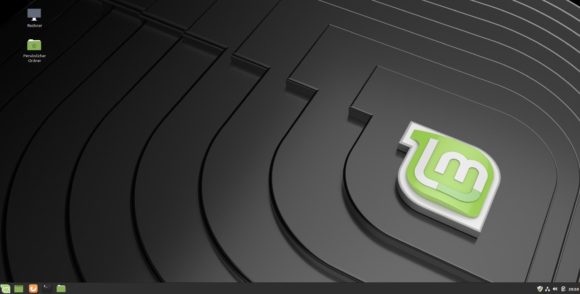
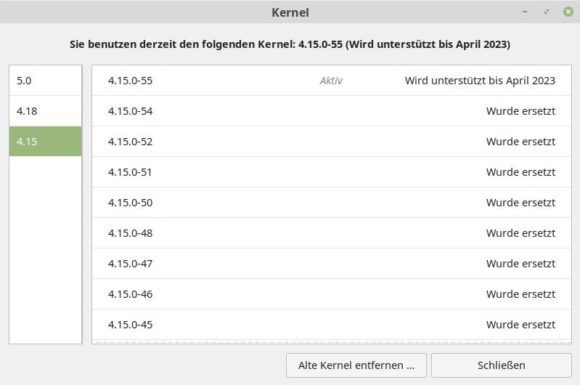
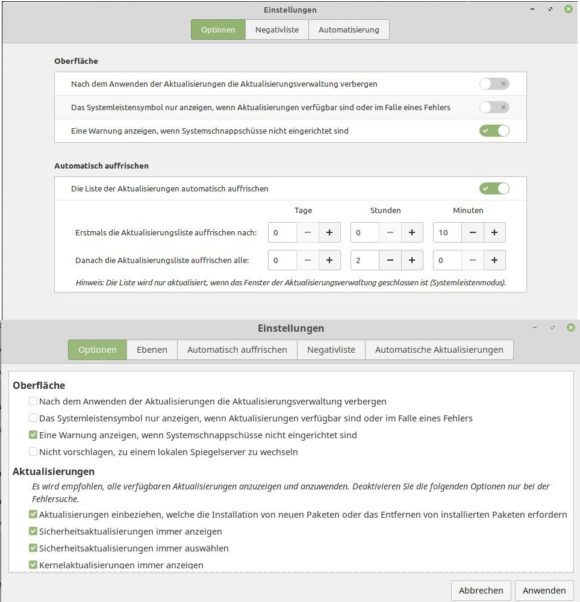
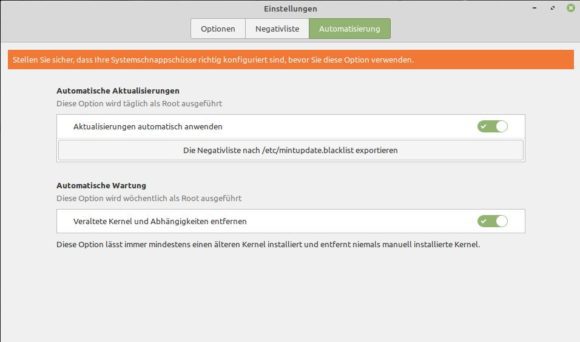
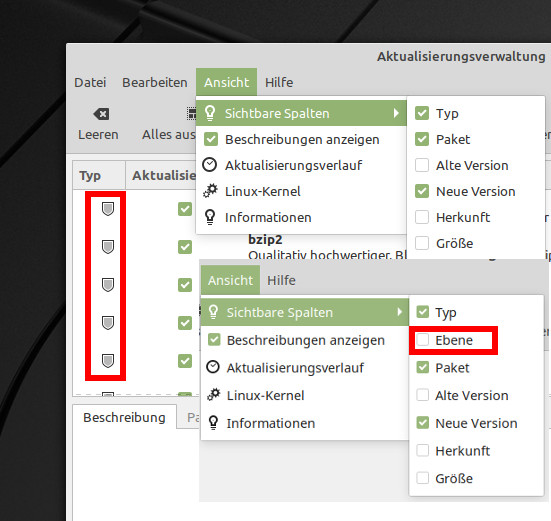

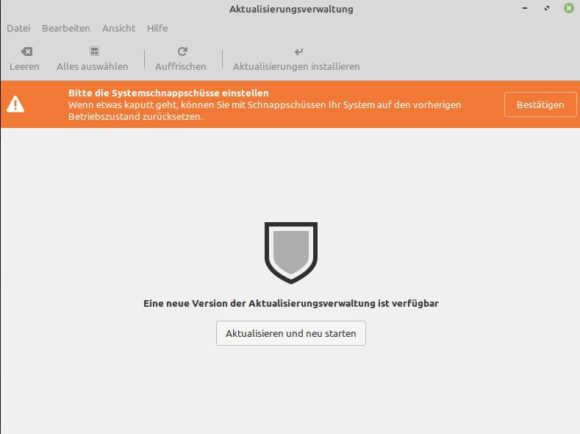
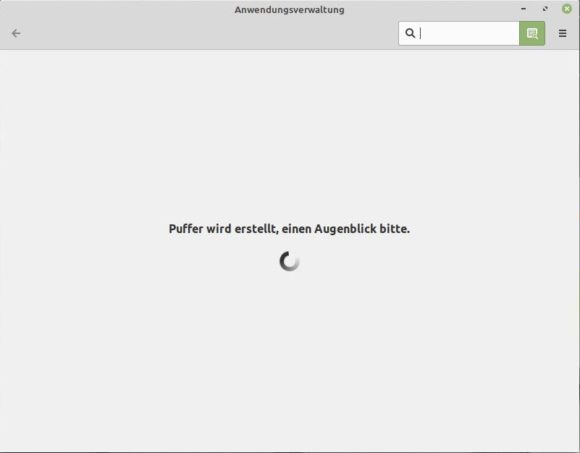
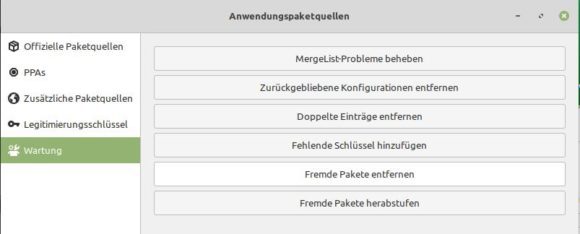
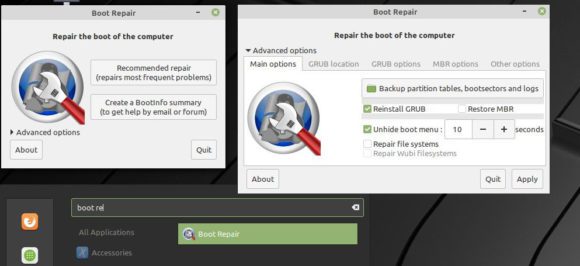
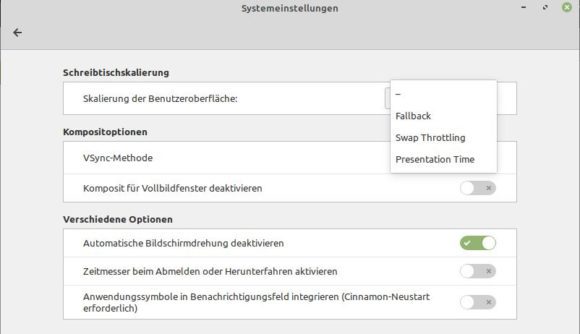
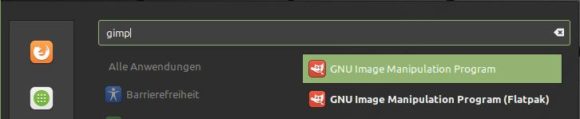
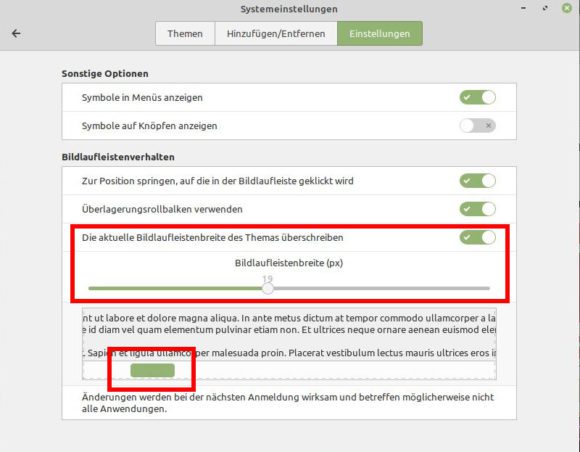
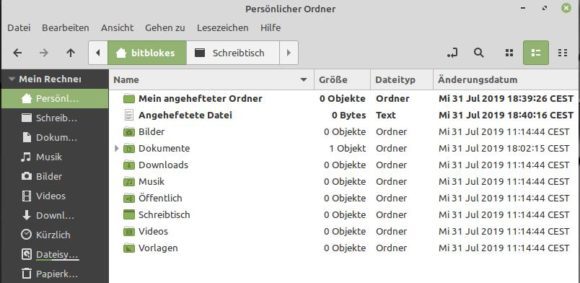
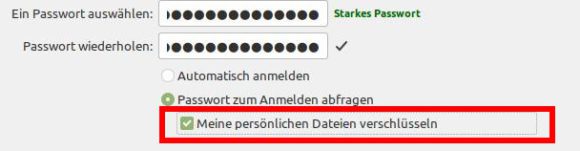
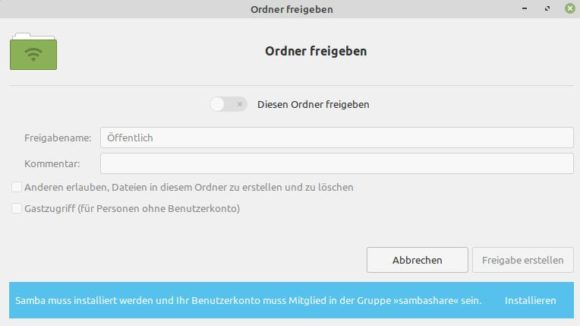
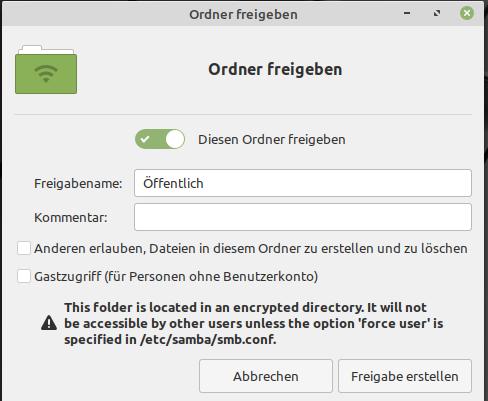
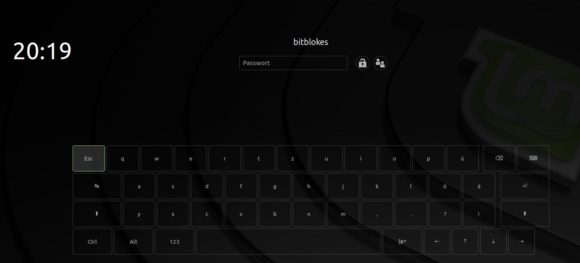
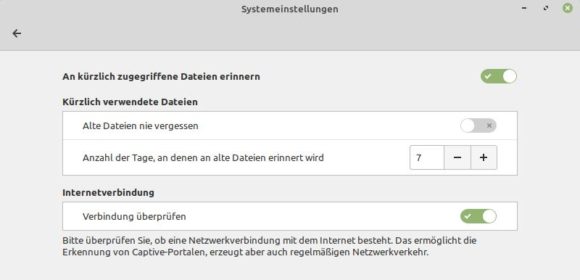
 Alle Kommentare als Feed abonnieren
Alle Kommentare als Feed abonnieren




















